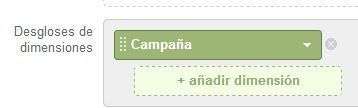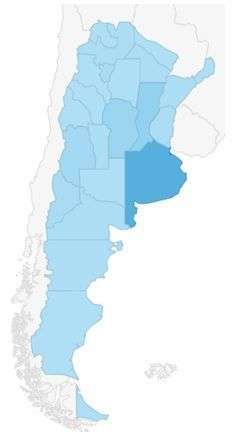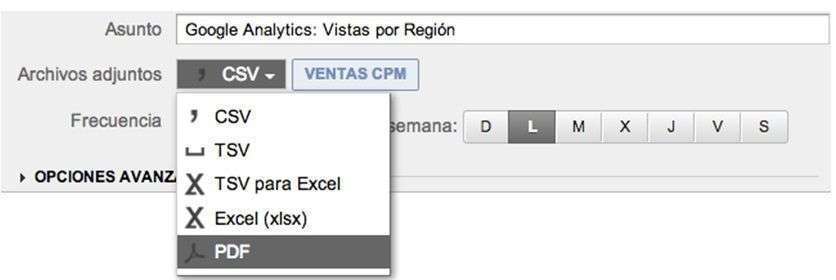Tadeo García Bindaes es socio en The Strategist Co., agencia certificada de Google Analytics que se especializa en la gestión de campañas de performance en medios digitales. Anteriormente trabajó por 3 años en las oficinas argentinas e irlandesas de Google. Hoy nos cuenta cómo armar – ¡en tan sólo 15 minutos! – un completo informe sobre un sitio web que muestre performance y resultados, utilizando Google Analytics. ¡Tus clientes quedarán felices! 😉
——
Google Analytics es una herramienta fantástica. Cada vez que entro con un cliente a su cuenta (muchas veces es la primera vez . . . hasta hay telarañas) inmediatamente empiezan las preguntas y exclamaciones:
“¡No sabía que Facebook trae tantas visitas!”
“¿En serio la gente visita esa sección?”
“¿Me estás diciendo que no siga pagando ese banner en ____.com? ¡Pero lo tengo hace años!”
“¿Cómo hago que mi tasa de conversión sea un 100%?”
etc.
La curiosidad del cliente (y por lo tanto, la demanda de tiempo que conlleva) puede ser infinita, pero la pregunta que nos hacemos es: ¿Cómo hago para confeccionar un buen informe semanal/mensual para cada sitio de mis clientes sin pasar horas delante de Google Analytics? La respuesta corta es: Informes personalizados y envío automático vía e-mail.
Para el que no esté familarizado con el primer término, un informe personalizado (o custom report) es una función que permite crear y almacenar informes que contengan los datos que uno elija (por ej. visitas, páginas vistas, conversiones, etc.), en el orden que uno elija (segmentadas por país, por horario, por fuente de tráfico, etc.), y además recibirlos periódicamente por e-mail, sin siquiera entrar a la herramienta.
Supongamos un caso práctico:
José es un profesional freelance que implementa campañas de Google AdWords para 3 clientes. Envía informes semanales a 2 de ellos, y un informe mensual más detallado a un tercer cliente. Quiere reducir el trabajo necesario para confeccionar estos informes.
Empieza clickeando la opción de «Personalización» en una de las cuentas de sus clientes:
Y crea un nuevo informe llamado «AdWords», con las variables de «Visitas», «Páginas/Visita» y «Duración Media de la Visita»:
Decide segmentar la tabla por campaña, para mostrar la inversión y resultados según la campaña que generó el tráfico:
En una segunda página, decide crear un nuevo informe, clickeando sobre «Añadir pestaña de informe»:
Elige la opción «Gráfico de visitas por ubicación» para mostrar la inversión y resultados según el origen geográfico de los visitantes:
Como su cliente es argentino, le muestra un mapa de visitas por ciudad, para que el cliente comprenda dónde se está generando el grueso del tráfico:
Clickea el botón de «guardar» y el primer informe está listo. Para recibirlo automáticamente, programa este envío seleccionando la opción correspondiente:
Luego, personaliza el envío para recibirlo en formato PDF, el lunes de cada semana:
Al recibir el informe cada lunes, José puede reenviarlo a sus clientes, agregando algunas líneas de análisis e interpretación de resultados (optimizaciones realizadas, cambios estacionales, nuevas campañas, etc.)
Este procedimiento le permite, en menos de 15 minutos, aumentar la visibilidad del cliente respecto de su trabajo, tener mayor control sobre las campañas que administra y dar un mejor servicio.
¡Todo gracias al poder de los informes personalizados!
Pruébenlo ahora mismo; va a cambiar su manera de trabajar con esta herramienta.
¡Muchos éxitos!
Tadeo García Bindaes